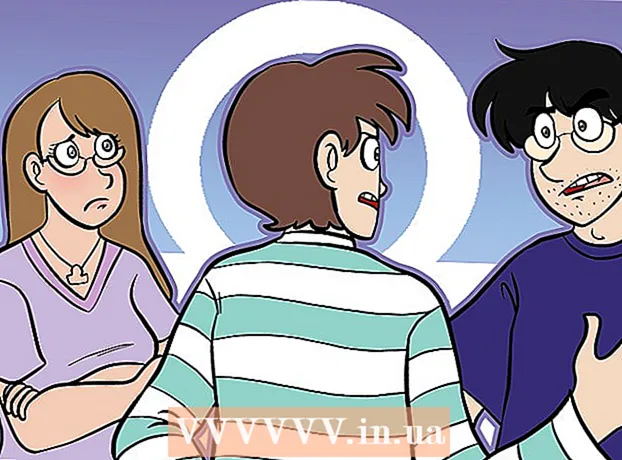著者:
Peter Berry
作成日:
14 J 2021
更新日:
1 J 2024

コンテンツ
このwikiHowは、Microsoft Outlook(以前のHotmail)で連絡先をブロックする方法を説明しています。 Outlookの連絡先のブロックは、電子メールアドレスがブロックリストに含まれていても、Outlookは通常、連絡先からの電子メールをフィルタリングしないため、非常に複雑です。ただし、連絡先を削除し、件名の名前をブロックされた送信者リスト(「ブロックされた送信者」)に追加し、メールの1つをスパムとしてマークすると、今後のメールの送信を防ぐのに役立ちます。 Outlookは、その連絡先からの電子メールをアクティブにブロックし始めるまでに1時間から数日かかる場合があることに注意してください。モバイルアプリでOutlookの連絡先をブロックすることはできません。
手順
パート1/3:連絡先を削除する
. ページの右上隅にあるギアアイコンをクリックします。ドロップダウンメニューが表示されます。

下にスクロールしてクリックします 完全な設定を表示 (完全な設定を参照してください)。 リンクはドロップダウンメニューの下部にあります。ウィンドウがポップアップします。- おそらく、下にスクロールしなくてもすぐにリンクが表示されます。
カードをクリックします 郵便物 ウィンドウの左上にあります。

クリック ジャンクメール (スパムボックス)はオプションの列の中央にあります。
連絡先のメールアドレスを入力します。 [ブロックされた送信者]フィールドの上部にある[ここに送信者を追加]テキストボックスをクリックして、その人の電子メールアドレスを入力します。

クリック 追加 (追加)テキストフレームの右側。
クリック 保存する (保存)ページ上部にあります。 変更が保存され、連絡先の電子メールアドレスがブロックされた送信者リストに含まれます。広告
パート3/3:メールをスパムとしてマークする
- これが必要な理由を知る必要があります。 電子メールアドレスのブロックリストに特定の連絡先を追加すると、将来この人からの電子メールをブロックすることを示しますが、連絡先の既存の電子メールを追加しないと、Outlookがこれを行わない場合があります。 「ジャンク」フォルダに入り、ここからブロックします。
- ブロックが必要な連絡先からメールを受信したことがない場合は、上記の手順に進むことができません。将来的には、この人からメールを受信し、そのメールをスパムとしてマークしてブロックを完了する可能性があります。
受信トレイに戻ります。 ページの左下にある「メール」封筒アイコンをクリックします。 Outlookの受信トレイが新しいタブで開きます。
連絡先からメールを選択します。 ブロックしている連絡先からのメールをクリックします。
- 大量のメッセージを送信する場合は、メールの左側にある連絡先のプロフィール写真(またはイニシャル)にカーソルを合わせ、表示されるチェックボックスをクリックしてから、メールのチェックボックスをクリックすることで、一括で選択できます。その他。
タブをクリックします ジャンク ページの上部にあります。
「ジャンク」フォルダを開きます。 クリック ジャンク 受信トレイの左側にあります。スパムとしてマークした電子メールリストが表示されます。
ブロックする必要のある連絡先のメールをクリックして選択します。
- 繰り返しますが、複数のメールがスパムとしてマークされている場合は、各メールの左側にあるチェックボックスをクリックしてすべてを選択します。
クリック ブロック (ブロック)ページ上部。
クリック OK 表示されたとき。 決定が確認され、連絡先の電子メールが「送信者のブロック」リストに追加されていることを確認します。彼らからのメールはもう届きません。
- この連絡先のメールが受信トレイに届かなくなるまで、数時間(または数日)かかる場合があります。
助言
- 連絡先を削除して、この人のメールアドレスをブロックされた送信者リストに追加します そして 既存のメールをスパムとしてマークしてからブロックし、今後メールが届かないようにします。
- アクションを選択しない場合 ブロック 「迷惑メール」フォルダ内のメール連絡先の場合、それらからの今後のメールは自動的に削除されるのではなく、「迷惑メール」フォルダにのみ送信されます。これは、この連絡先の内容を知りたいが、受信トレイにメールが届かない場合に役立ちます。
警告
- Outlookのバグまたはアルゴリズムにより、「送信者のブロック」リストに電子メールアドレスを追加するだけでは、今後の電子メールが受信トレイに入るのをブロックするのに十分ではありません。